当我们的电脑使用一段时间之后会出现卡顿等等现象,这时大家可以通过windows7安装来修复解决。有些小伙伴想了解具体怎样安装windows7系统,小编在此为大家介绍超详细版的windows7安装步骤教程。
工具/原料:
系统版本:windows7旗舰版
品牌型号:联想小新Air15 锐龙版
软件版本:装机吧一键重装系统V2290
方法/步骤:
windows7系统安装步骤:
1、首先下载安装装机吧一键重装工具并打开,点击在线重装,点击我们需要安装的win7系统,点击下一步。

2、请大家耐心等待,系统镜像文件下载完成,环境部署完毕之后,点击立即重启电脑即可。
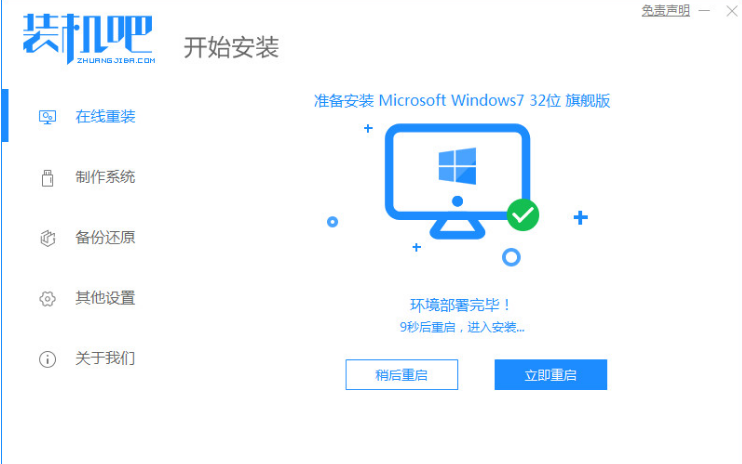
3、重启电脑之后进入启动页面,选择第二选项按回车进入pe系统。
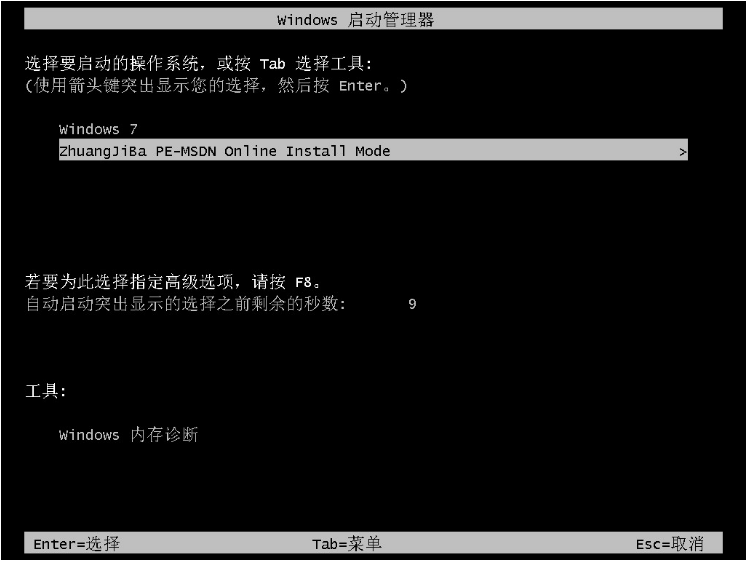
4、电脑进入pe系统之后,装机吧工具将会自动安装win7系统,点击立即重启电脑即可。

5、电脑期间将会经过多次重启,成功进入系统win7桌面就表示重装成功。

总结:
1、打开装机吧工具,选择win7系统下载;
2、环境部署完毕之后,点击重启电脑进入pe系统安装;
3、系统安装完成重启电脑即可进入新系统。
Copyright ©2018-2023 www.958358.com 粤ICP备19111771号-7 增值电信业务经营许可证 粤B2-20231006